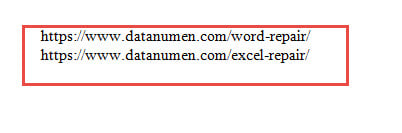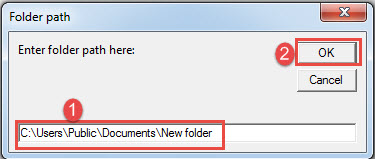从 Word 文档中批量提取所有超链接的 2 种快速方法 |
您所在的位置:网站首页 › 怎么取消文档里的超链接 › 从 Word 文档中批量提取所有超链接的 2 种快速方法 |
从 Word 文档中批量提取所有超链接的 2 种快速方法
|
本文将向您展示两种从 Word 文档中批量提取所有超链接的快速方法,以便跟踪链接。 每隔一段时间,Word 文档中就会散布着数百个超链接。 在这种情况下,如果您需要访问特定链接,则必须首先浏览文档以找到它,这在长文件中可能会很痛苦。 但是,如果将它们导出到新文档,事情就会变得容易得多。 这是我们的解决方案。 方法一:利用“查找”功能 首先,单击“主页”选项卡,然后单击“查找”命令附近的箭头按钮。 在下拉菜单中选择“高级查找”以打开“查找和替换”对话框。 接下来单击“更多”按钮,然后单击“格式”。
选择“样式”以打开“查找样式”框。
选择“超链接”,然后单击“确定”。
接下来单击“更多”按钮,然后单击“格式”。
选择“样式”以打开“查找样式”框。
选择“超链接”,然后单击“确定”。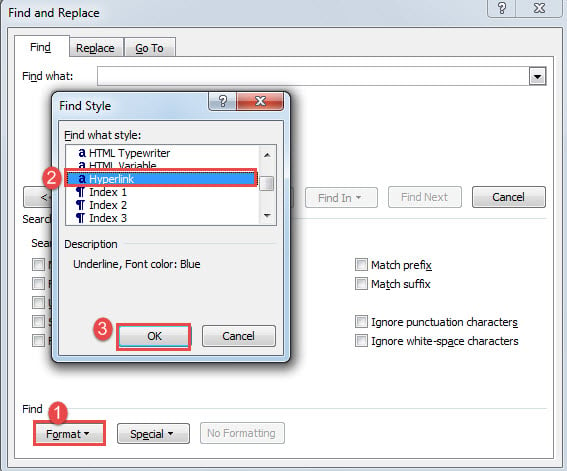 然后单击“查找位置”并选择“主文档”。
然后单击“查找位置”并选择“主文档”。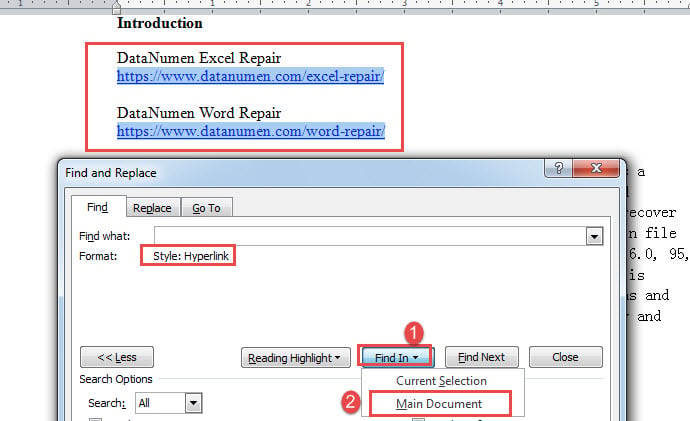
您现在可以看到选择中的所有超链接。 但是,如果将它们复制并粘贴到新文档中,您会发现链接会失去格式并变成纯文本。 目前,Microsoft 没有针对此问题的解决方案。 因此,您必须再次手动将纯文本转换回超链接。 这是我们之前的文章,列出了您可以遵循的各种方法: 将 URL 文本转换为 Word 文档中的超链接的 5 种方法 由于这个缺点,我们向您推荐另一种方法,也是在“查找”功能的帮助下进行的。 请参考本文“查找文档中的所有超链接”部分: 如何查找、更改和删除 Word 文档中的超链接 找到所有超链接后,执行“复制”和“粘贴”工作以导出它们。 方法 2:运行 VBA 代码 首先和形式ost, 按“Alt+F11”打开VBA编辑器。 接下来单击“插入”并选择“模块”以在“普通”项目下创建一个新模块。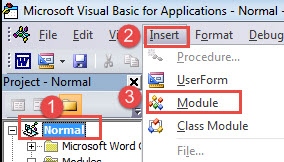 然后双击该模块打开编辑空间并将以下代码粘贴到那里:
Sub ExtractAllhyperlinksInDoc() Dim objDoc As Document, objNewDoc As Document Dim objHyperlink As Hyperlink ' Initialization Set objDoc = ActiveDocument Set objNewDoc = Documents.Add ' 复制超链接并将它们粘贴到新文档。 With objDoc For Each objHyperlink In .Hyperlinks objHyperlink.Range.Copy objNewDoc.Activate With Selection .Paste .InsertParagraph .Collapse Direction:=wdCollapseEnd 以下一个结尾
最后,单击“运行”按钮。
然后双击该模块打开编辑空间并将以下代码粘贴到那里:
Sub ExtractAllhyperlinksInDoc() Dim objDoc As Document, objNewDoc As Document Dim objHyperlink As Hyperlink ' Initialization Set objDoc = ActiveDocument Set objNewDoc = Documents.Add ' 复制超链接并将它们粘贴到新文档。 With objDoc For Each objHyperlink In .Hyperlinks objHyperlink.Range.Copy objNewDoc.Activate With Selection .Paste .InsertParagraph .Collapse Direction:=wdCollapseEnd 以下一个结尾
最后,单击“运行”按钮。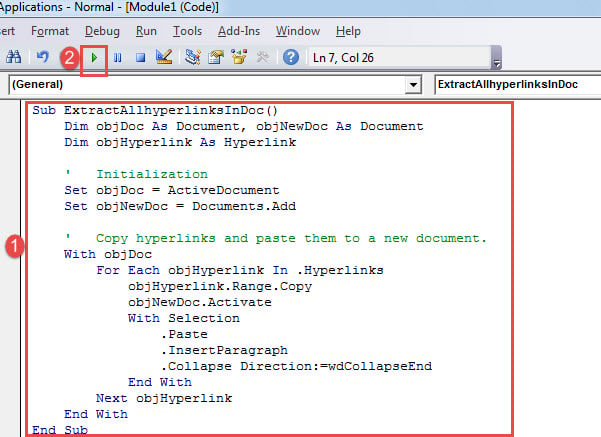
现在将打开一个新文档,所有超链接都可以在那里单击。 此外,如果有一批文件需要处理,您可以运行下面的宏: Sub ExtractHyperlinksFromMultiDoc() Dim objDoc As Document, objNewDoc As Document Dim objHyperlink As Hyperlink Dim strFile As String, strFolder As String '初始化设置 objNewDoc = Documents.Add strFolder = InputBox("Enter folder path here: ", "Folder path") strFile = Dir(strFolder & "\" & "*.docx", vbNormal) ' 打开文件夹中的每个文件以提取超链接并将它们粘贴到新文档。 而 strFile "" Set objDoc = Documents.Open(FileName:=strFolder & "\" & strFile) With objDoc For Each objHyperlink In .Hyperlinks objHyperlink.Range.Copy objNewDoc.Activate With Selection .Paste .InsertParagraph .Collapse Direction: =wdCollapseEnd 结束于下一个 objHyperlink 结束于 objDoc.Close strFile = Dir() Wend End Sub请记住先将所有文件放在一个文件夹中。 然后运行上面的宏得到一个输入框。 输入文件夹路径,然后单击“确定”。 所有超链接现在都可以在新文档中使用。 准备好单词错误无论我们多么不愿意遇到 Word 错误。 时不时遭受这种痛苦是不可避免的。 我们的建议是当 Word 崩溃时,选择一个熟练的 字修 工具。 一切交给专业人士吧。 作者简介:Vera Chen 是一位数据恢复专家 DataNumen, Inc.,它是数据恢复技术领域的世界领先者,包括 超大伤害 和 pdf 修复软件产品。 欲了解更多信息,请访问 datanumen |
【本文地址】
今日新闻 |
推荐新闻 |